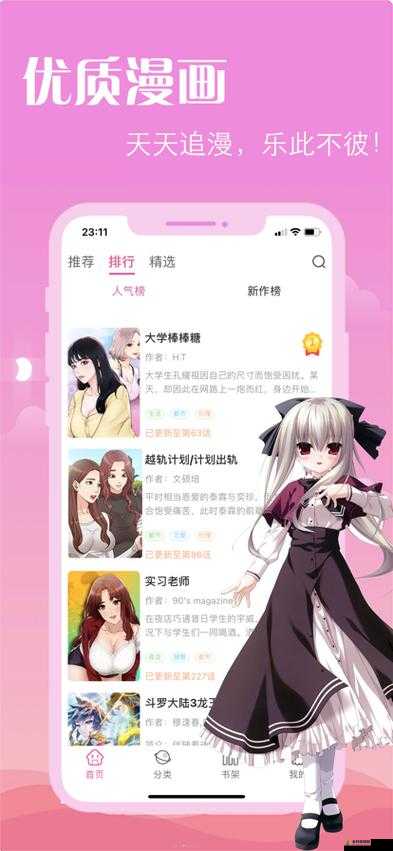DNF(地下城与勇士)作为一款备受欢迎的网络游戏,其每一次更新都会带来一系列新的挑战和问题,第三季的更新也不例外,许多玩家在体验新版本时遇到了各种问题,如窗口化设置、Win7系统报错等,本文将详细探讨这些问题的解决办法,帮助玩家更好地享受游戏。
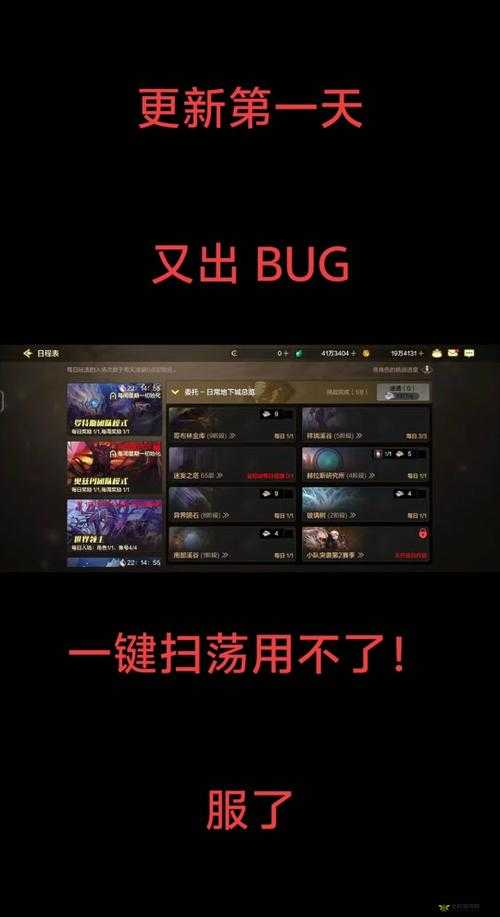
一、窗口化设置问题
DNF第三季的分辨率调整可能并不完善,导致一些玩家在尝试窗口化游戏时遇到困难,以下是一些常见的窗口化设置问题及解决办法:
1、全屏换窗口
问题描述:一些玩家在全屏模式下运行DNF时,希望切换到窗口模式,但发现无法直接调整。
解决办法:尝试将游戏的分辨率设置为800*600,这是许多玩家发现能够成功切换窗口化的分辨率,具体操作是,在游戏中找到设置选项,将分辨率调整为800*600,然后尝试切换窗口模式,如果仍然无法切换,可以尝试关闭垂直同步,重新启动游戏后再尝试。
2、分辨率调整
问题描述:部分玩家在调整分辨率时,发现游戏画面出现黑边或显示不全。
解决办法:这通常是由于显卡驱动或显示器设置与游戏不兼容导致的,确保显卡驱动是最新的,然后尝试调整显示器的分辨率和缩放比例,使其与游戏设置相匹配,如果问题依旧存在,可以尝试在游戏设置中将“窗口模式”选项勾选,然后调整分辨率至合适的值。
3、多显示器环境下的窗口化
问题描述:在多显示器环境下,玩家可能希望将DNF窗口化并拖动到另一个显示器上。
解决办法:在多显示器环境下,确保DNF的窗口模式已经开启,使用鼠标拖动游戏窗口到目标显示器上,如果拖动过程中遇到卡顿或无法拖动的情况,可以尝试先最小化游戏窗口,再重新打开并拖动。
二、Win7系统报错问题
Win7系统作为一款经典的操作系统,虽然仍然有许多玩家在使用,但其与DNF第三季的兼容性可能不如更新的操作系统,以下是一些常见的Win7系统报错问题及解决办法:
1、gamelink.dll报错
问题描述:一些Win7玩家在运行DNF时,会遇到gamelink.dll文件报错的问题。
解决办法:尝试找到C://windows/system32目录下的gamelink.dll文件,并使用360安全卫士等软件进行粉碎处理,注意,在粉碎前要确保选中“防止再生”选项,以避免文件被再次生成,删除后,可能会遇到无法上网的情况,此时可以尝试修复网络连接,如果问题依旧存在,可以尝试重新安装游戏或更新系统补丁。
2、dnf.cfg文件问题
问题描述:部分Win7玩家在登录DNF时,会遇到dnf.cfg文件导致的问题,如无法登录或登录后游戏设置被重置。
解决办法:dnf.cfg文件是记录登录设置的文件,如果该文件出现问题,可以尝试删除它,然后重新启动游戏,删除后,游戏将使用默认设置进行登录,这通常可以解决大部分与dnf.cfg文件相关的问题。
3、输入法切换导致掉线
问题描述:一些Win7玩家在切换输入法时,会导致DNF掉线或卡顿。
解决办法:这通常是由于输入法与系统或游戏不兼容导致的,可以尝试右击任务栏上的输入法图标,选择“设置”,然后将默认输入语言设置为玩家经常使用的输入法,也可以尝试关闭输入法的自动切换功能,以减少因输入法切换导致的游戏问题。
4、MTU值调整
问题描述:部分Win7玩家在连接DNF服务器时,会遇到网络延迟或掉线的问题。
解决办法:这可能是由于MTU值设置不当导致的,MTU值是指网络传输单元的最大尺寸,它决定了数据包在传输过程中能够携带的最大数据量,如果MTU值设置过大,可能会导致数据包在传输过程中被拆分,从而增加网络延迟和掉线风险,可以尝试通过命令提示符调整MTU值来解决这个问题,具体操作是:打开命令提示符(以管理员身份运行),输入“netsh interface ipv4 show subinterfaces”查看当前网络连接的MTU值,然后输入“netsh interface ipv4 set subinterface 本地连接 mtu=1000 store=persistent”将MTU值设置为1000(注意将“本地连接”替换为实际的网络连接名称),设置完成后,重新启动计算机并尝试连接DNF服务器。
5、兼容性问题
问题描述:一些Win7玩家发现,他们的系统在运行DNF时会出现各种兼容性问题,如黑屏、卡顿等。
解决办法:这可能是由于Win7系统的某些设置或组件与DNF不兼容导致的,如果以上方法都无法解决问题,可以考虑将系统升级到更新的版本,如Win10或Win11,这些新版本的系统通常具有更好的兼容性和性能表现,能够提供更好的游戏体验,在升级系统前,请确保备份好重要数据并了解升级过程中的注意事项。